De forma predeterminada, los «menús clásicos» están ocultos en Windows Live Mail, aunque esto ahorra algo de espacio en la pantalla y da un poco más de espacio para los correos electrónicos, significa que debe dar un clic adicional cada vez que desee mostrar los menús (o presionar manualmente la tecla Alt en visibles cuando los necesite). Este tutorial le mostrará una manera mejor, simplemente haciendo que los menús sean visibles permanentemente; esta es una configuración que puede activar o desactivar a su voluntad, y también explicaremos cómo ocultar los menús después del hecho.
Mostrar los menús en Windows Live Mail
Siga estos pasos para que la barra de menús esté siempre visible:
- Si es necesario, abra Windows Live Mail.
- Luego, haga clic en el menú (como se muestra a continuación) o presione el atajo de teclado» Alt+M»:
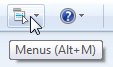
- Luego, elija «Mostrar barra de menú» en la parte inferior de este menú.
- Tan pronto como lo haga, Windows Live Mail mostrará una lista de menús debajo de la barra de título, como lo hacen la mayoría de los programas en Windows 7 / Vista / XP. A partir de este punto, la mayoría de los comandos estarán a solo 2 (en lugar de 3) clics de distancia; incluso puede ahorrar tiempo activando cada uno de los menús clásicos presionando la tecla Alt y la letra subrayada correspondiente, como se muestra a continuación: (en caso de que no haya configurado Windows para mostrar las teclas del acelerador).
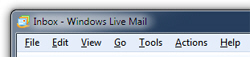
Por ejemplo, al presionar Alt + H se mostrará el menú «Ayuda». - ¡Eso es todo lo que tenía que hacer para mostrar siempre los menús clásicos dentro de Windows Live Mail!
Ocultar los menús clásicos en Windows Live Mail
De la misma manera, puede cambiar de opinión más adelante y decidir ocultar siempre los menús hasta que presione la tecla Alt o use el botón de menú como se describió anteriormente.
En ese caso, simplemente haga clic en el botón de menú o presione Alt+M, pero esta vez elija «Ocultar barra de menús&» en el menú desplegable, como se muestra en la captura de pantalla a continuación: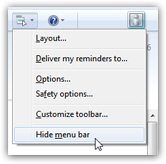
La próxima versión de Windows Live Mail elimina los menús por completo y los reemplaza con una «cinta», al igual que muchas aplicaciones en Windows 7 u Office 2007 y Office 2010.
